Recovery Toolbox for SQL Server
Recovery Toolbox for SQL Server は、すべてのバージョンの MS SQL Server の破損した MDF ファイルを修復するのに役立ちます。
破損した Microsoft SQL Server ストレージを回復する方法
更新された:2024-03-04Recovery Toolbox for SQL Server を使用して、破損または停止した Microsoft SQL Server データベースを修復する方法。破損した *.mdf ファイルからデータを復元する方法 - 手順ごとの説明:
- Recovery Toolbox for SQL Server をここからダウンロードしてください: https://recoverytoolbox-jp.com/download/RecoveryToolboxForSQLServerInstall.exe
- Recovery Toolbox for SQL Server をインストールします。
- Recovery Toolbox for SQL Serverを起動します。
- 破損した*.mdfファイルを選択します
- 破損した Microsoft SQL Server データベースから取得できるデータをプレビューします。
- データのエクスポート方法を選択する
- SQL スクリプトとしてディスクに保存する
- SQL スクリプトをデータベース上で直接実行する
- 修復して保存する情報を選択してください
- Start Recoveryを押します
破損した Microsoft SQL Server データベースを回復するにはどうすればよいですか?
Recovery Toolbox for SQL Server は、破損した MS SQL Server データベース ファイルを回復するための包括的なソリューションです。
MDF リカバリ ソフトウェアの機能:
- Suspend状態で読み取り不可能なデータベースを回復する
- 異なるバージョンの Microsoft SQL Server からの破損した SQL Server データベースを修復します: 7/2000/2005/2008/2008 R2/2012/2014/2016/2019/2022
- MS SQL データベースの最も重要で価値のある要素 (データ型、テーブル データ、ビュー、ストアド プロシージャ、カスタム関数、トリガー、インデックス、主キーと外部キー、制限など) を回復します。
- 複数のファイルに分割されたデータベースを復元します (*.mdf + *.ndf)
- mdf ファイルの復元中に破損したパーティション テーブルを修正します
- SQL MDF 復元ソフトウェアは、復元したデータを Microsoft SQL Server に直接エクスポートできます
- 復元したデータを SQL スクリプトとしてハード ドライブに保存します
- データを新しいデータベースに直接エクスポートします
- 保存する特定のデータを選択します
- Windows 98/Me/2000/XP/Vista/7/8/10/11 または Windows Server 2003/2008/2012/2016 以降を実行している SQL Server の復元を実行します
- MS SQL データベース復元ソフトウェアには、14 言語の多言語インターフェイスが含まれています
- 破損した MDF ファイルから復元されたオブジェクトとデータのプレビュー
- ランサムウェア暗号化攻撃後のデータの回復
- MDF ビューア
- 破損したSQL Serverデータベースの内容を表示します
あらゆる種類のデータベースの損傷と *.mdf ファイルの破損を修復できる、高度に最適化された SQL Server 回復ツールです。
破損後の SQL Server データベースの復元方法
破損した SQL Server データベースからデータを復元するには、最新のバックアップを使用するか、Recovery Toolbox for SQL Server を使用します。高い確率で、Recovery Toolbox for SQL Server を使用すると、SQL Server データベースを破損前の元の状態に復元できます。このステートメントをテストするには、次の操作が必要です:
- Recovery Toolbox for SQL Server の DEMO バージョンをダウンロード、インストール、実行します。
- 分析する破損した MDF ファイルを選択します。
- 破損した SQL Server データベースの分析を実行します。
- 復元されたテーブルのリストを確認します。
- 復元されたテーブルのデータを表示します。
- 復元されたユーザー オブジェクトのリストを確認します。
- データ ストレージ オプションを構成します。
- 保存するデータとオブジェクトを選択します。
- データを保存します - フル バージョンで利用できます。
SQL Server データベースを修正する方法
破損した SQL Server データベースの MDF ファイルをすぐに修復する必要がある場合は、Recovery Toolbox for SQL Server を使用すると、数回クリックするだけで修復できます。破損した SQL Server データベースの MDF ファイルの修正は、破損した SQL Server の MDF ファイルから新しいデータベースまたはディスク上の別の SQL スクリプト ファイルにデータをコピーして修復することによって行われます。このツールは、既存の SQL Server の MDF ファイルを修正または変更しません。*.mdf ファイルから回復されたすべてのデータは、新しいデータベースまたは SQL スクリプト ファイルに転送されます。
技術要件:
- Windows 98/Me/2000/XP/Vista/7/8/10/11 または Windows Server 2003/2008/2012/2016 以上
- Microsoft SQL Server: 7/2000/2005/2008/2008 R2/2012/2014/2016/2019/2022
スクリーンショット:
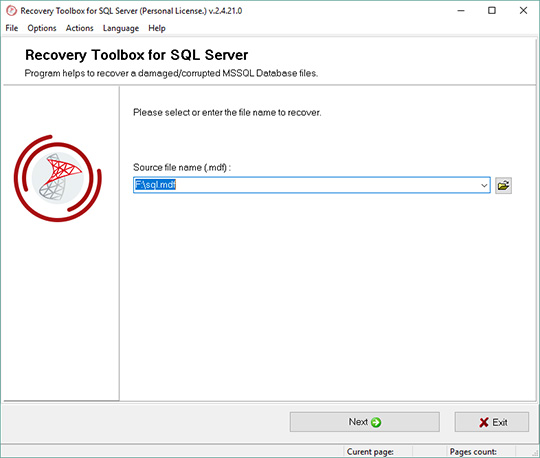
データを修復するには、MS SQL Server形式の破損したデータベースを選択してください
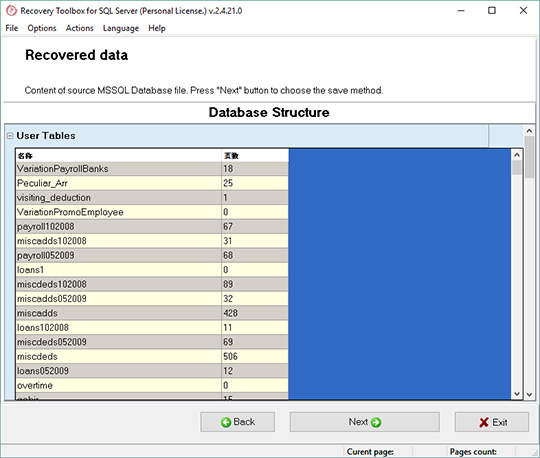
*.mdf拡張子を持つ破損したファイルから取得できるデータをプレビューします。
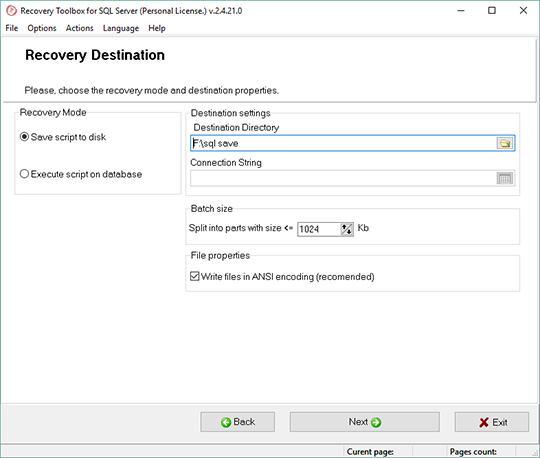
データのエクスポート方法を選択する
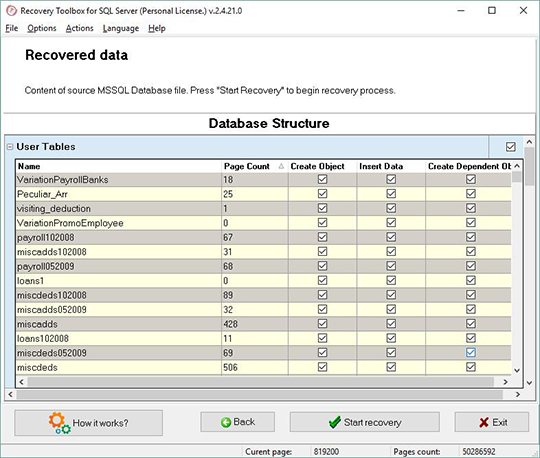
修復して保存する必要がある情報を選択してください
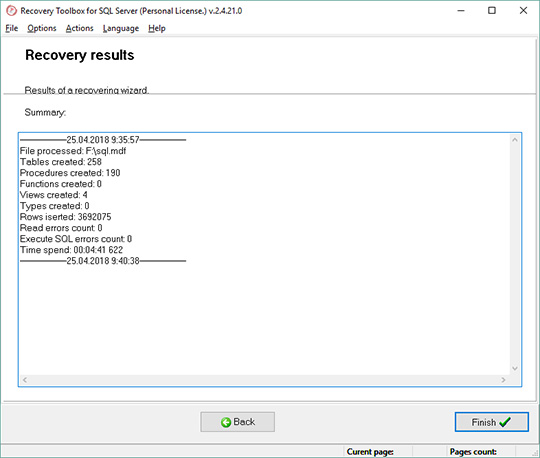
回復結果の表示
エラー:
MDF 修正ツールは、データベース エラーの修正に役立ちます:
- SQL Server ページ レベルの破損
- SQL Server テーブル破損エラー
- DBCC CHECKB によって報告されたデータベース整合性エラー
- データ ページの破損
- メタデータ破損エラー
- ファイル xxx.mdf のヘッダーは有効なデータベース ファイル ヘッダーではありません。
- FILE SIZE プロパティが正しくありません。(Microsoft SQL Server、エラー:5172)
- SQL Server が論理整合性ベースの I/O エラーを検出しました: チェックサムが正しくありません。 (Microsoft SQL Server、エラー:824)
- インデックス割り当てマップ (IAM) ページは、IAM ページの次のポインターによってポイントされています。
- ファイル FileName.mdf のオフセット 0x###### での読み取り中に I/O エラー (不正なページ ID) が検出されました。
- ファイルはオペレーティング システムによって切り捨てられたようです。
- データベース DatabaseName でログに記録された操作をやり直しているときに、ログ レコード ID でエラーが発生しました。
その仕組み:
ウェブサイトからソフトウェアをダウンロードします。 ダウンロード
ソフトウェアのインストールを開始します:
- ブラウザでダウンロードしたインストールファイルをクリックします
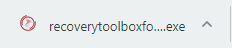
- Windows エクスプローラー でダウンロードしたインストール ファイルを選択し、Enter キーを押すか、ダブルクリックします。
警告メッセージを確認してください:
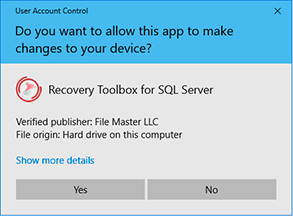
インストールウィザードを実行します:
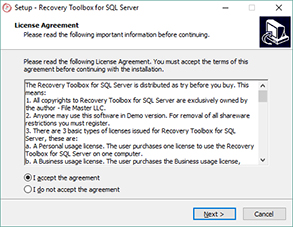
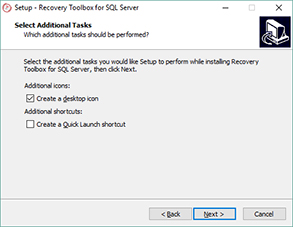
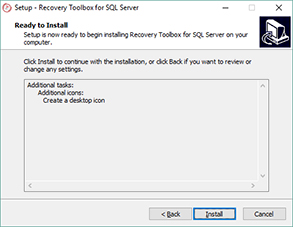
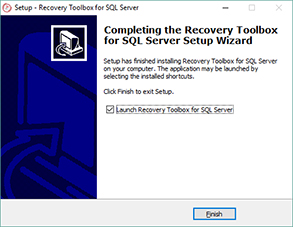
プログラムを実行:
- デスクトップ上のアイコンをダブルクリックします:
または
- メインメニューから選択: Start | Programs | Recovery Toolbox for SQL Server | Recovery Toolbox for SQL Server
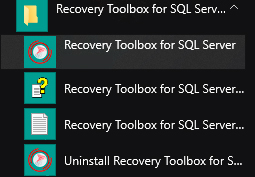
回復するファイル名を選択または入力してください。ソース ファイル名 (.mdf):
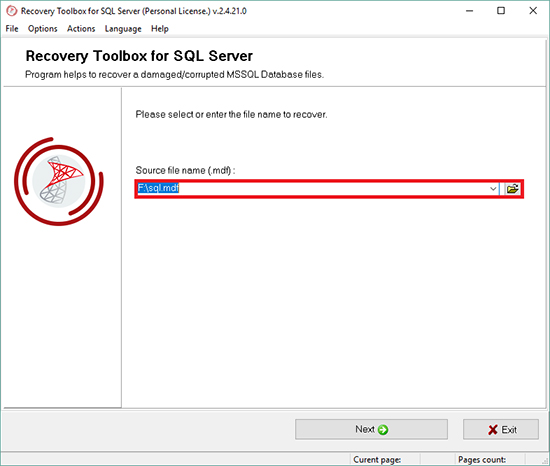
そして、Nextボタンをクリックします。
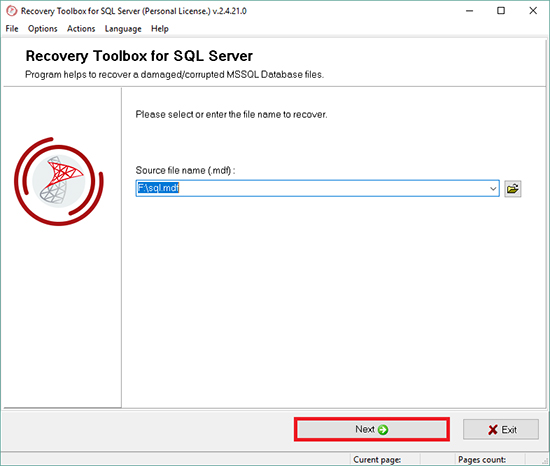
回復の開始を確認してください:
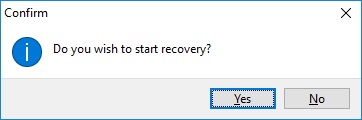
ソース MSSQL データベース ファイルの内容。保存方法を選択するには、Next ボタンを押します。
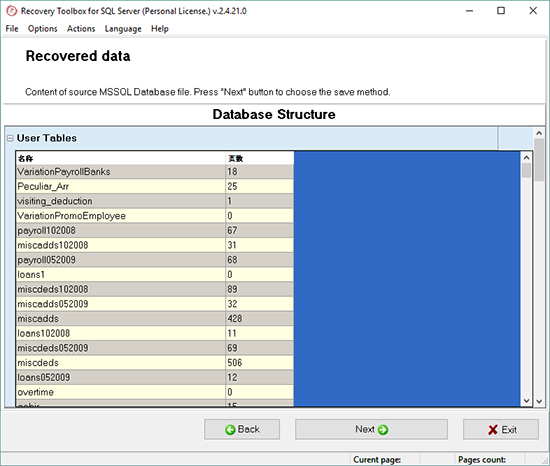
Nextボタンをクリックします。
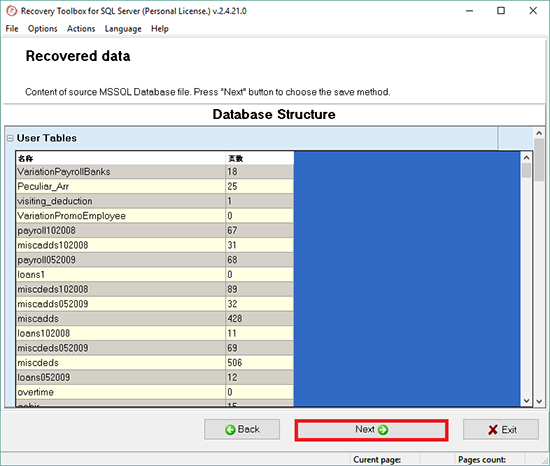
回復モードと保存先のプロパティを選択してください。
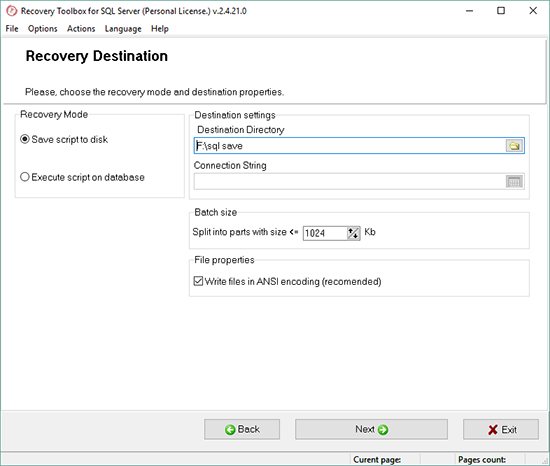
そして、Nextボタンをクリックします。
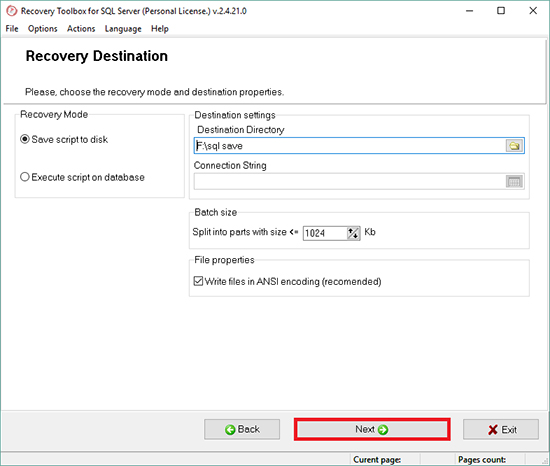
ソース MSSQL データベース ファイルの内容。回復プロセスを開始するには、Start Recovery を押します。
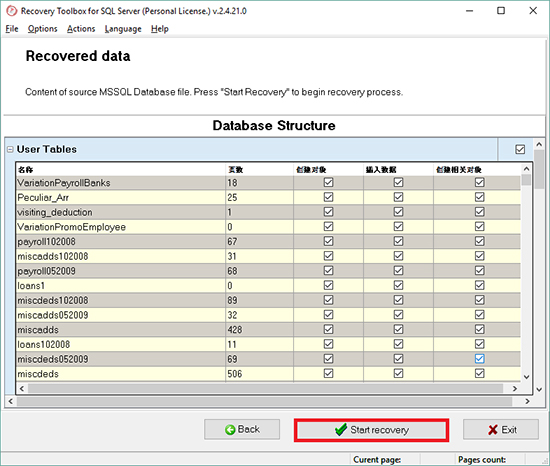
最後のページには、回復プロセスの詳細なログが表示されます。
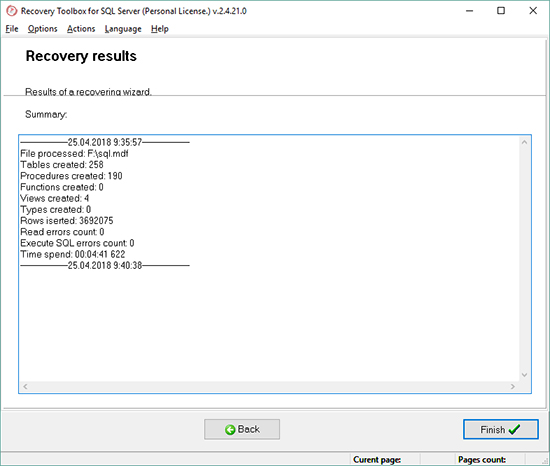
動画説明:
オンラインヘルプ:
Recovery Toolbox for SQL Server (ダウンロード) は、MS SQL Server 形式 (*.mdf 拡張子) の破損したデータベースのデータを修復するために開発されました。データ回復プロセスは 7 つの簡単なステップで構成され、プログラムは非常に簡単なインターフェイスを備えているため、エラーが発生する可能性が非常に低くなります。

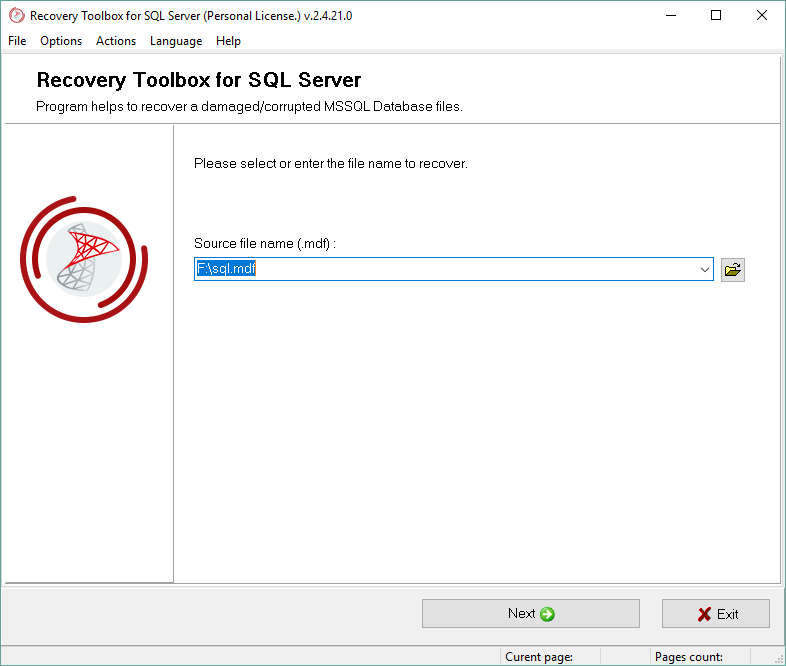
1. データを修復するには、MS SQL Server形式の破損したデータベースを選択してください
まず、*.mdf 拡張子を持つ破損したファイルへのパスを指定してください。これを行うにはいくつかの方法があります。
- ソースファイル名を手動で入力してください。このファイルへのフルパスを指定する必要があります。
- ポップアップリストからソースファイルを選択し、
 キーで呼び出すことができます。 そこで、Recovery Toolbox for SQL Serverでスキャンされたすべてのドキュメントを見ることができます。
キーで呼び出すことができます。 そこで、Recovery Toolbox for SQL Serverでスキャンされたすべてのドキュメントを見ることができます。 - Windowsエクスプローラーでソースファイル名を選択します。
 キーでも開くことができます。
キーでも開くことができます。

完了したら、Next をクリックして次の手順に進んでください。
この手順では、次のメッセージが表示されます: Do you wish to start recovery? プロセスを開始するには、[はい] をクリックしてください。完了すると、Recovery Toolbox for SQL Server はデータ回復プロセスを開始します。この手順では、このプロセスのステータスを示すインジケーターが表示されます。
3. *.mdf拡張子を持つ破損したファイルから取得できるデータをプレビューします。
ハウスキーピング データが Recovery Toolbox for SQL Server で抽出されると、画面に表示され、Windows エクスプローラー インターフェイスに似たウィンドウが表示されます。左側にはデータ カテゴリのリストが表示され、右側ではデータ自体をプレビューできます。
- ユーザーがユーザー テーブル情報カテゴリを選択すると、画面の右側が 2 つに分かれていることがわかります。上にはすべてのユーザー テーブルのリストがあり、下には現在アクティブなテーブル コンテンツがあります。
- システム テーブル情報カテゴリを選択すると、右側にあるシステム テーブルのリストをプレビューできます。
- ビュー カテゴリを選択すると、画面の右側が 2 つに分かれています。上にはすべてのビューのリストがあり、下には現在アクティブなビューのソース コードがあります。
- ユーザーがストアド プロシージャ情報カテゴリを選択すると、画面の右側が 2 つに分かれています。上にはすべてのストアド プロシージャのリストがあり、プロシージャを選択すると、そのソース コードが下に表示されます。
- ユーザーが関数情報カテゴリを選択すると、画面の右側が 2 つに分かれています。上には保存されているすべての関数のリストがあり、関数を選択すると、そのソース コードが下に表示されます。
- ユーザーがユーザー定義データ型情報カテゴリを選択すると、画面の右側にユーザー定義データ型のリストをプレビューできます。

MS SQL Server 形式の破損したデータベースから修復されたシステム情報をプレビューし、プロセスが機能し、Recovery Toolbox for SQL Server がデータを正常に修復できることを確認できます。
続行する場合は、Nextをクリックしてください。
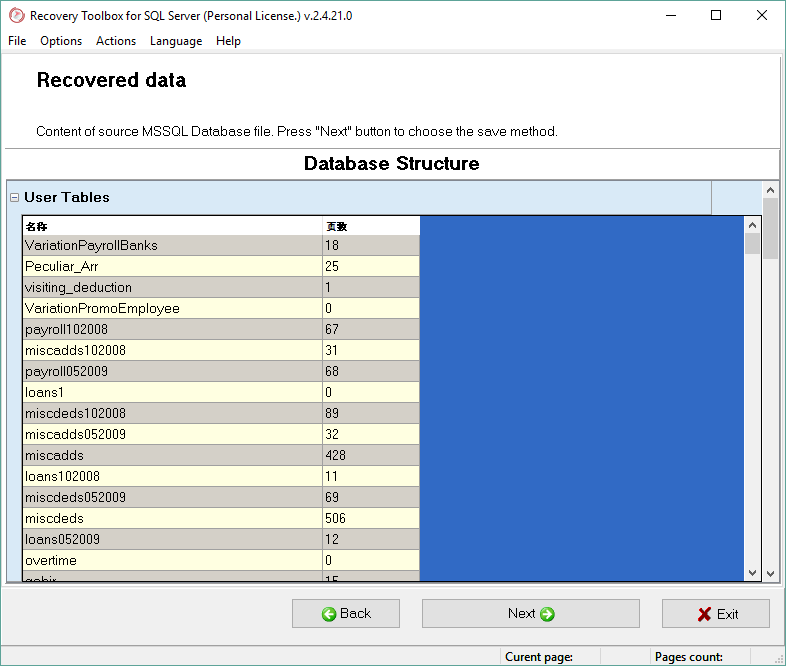
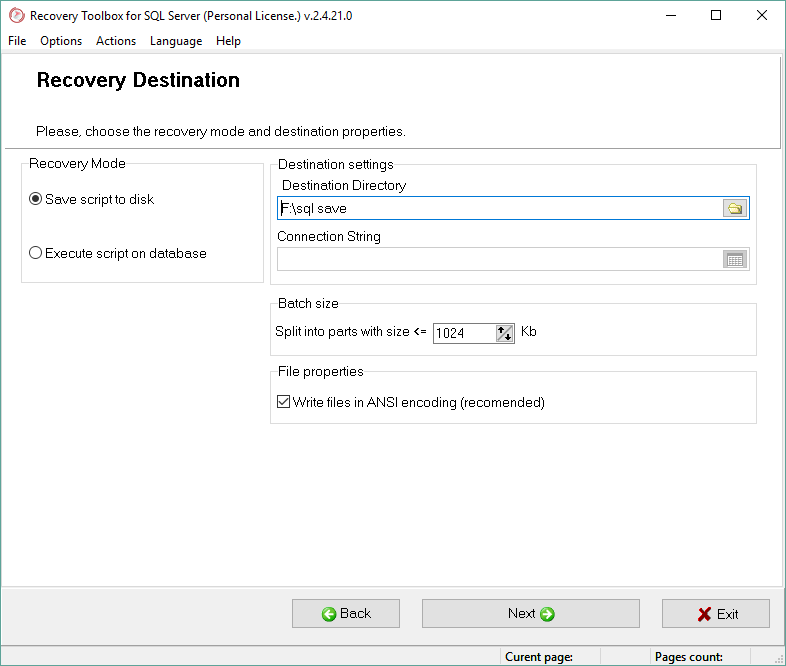
Recovery Toolbox for SQL Server でサポートされている、破損したデータベースから回復したデータを MS SQL Server 形式でエクスポートする方法は 2 つあります。まず、SQL 言語で記述されたスクリプトのセットとして保存できます。このオプションを希望する場合は、[スクリプトをディスクに保存] を選択し、保存先のフォルダーを指定します。これは、[保存先ディレクトリ] 領域で指定できます。ユーザーは手動で行うことも、[フォルダーの選択] ダイアログを使用して行うこともできます。このダイアログは、 ![]() 。
。
このオプションを選択した場合、Recovery Toolbox for SQL Server は、Recovered source_file_name フォルダーに、組み込みテンプレートに従って名前が付けられたフォルダーを作成します。このフォルダーには、SQL 言語形式のスクリプトと、サーバーにデータをインストールするための install.bat ファイルが含まれます。形式は次のとおりです: install.bat server_name database_name username。これらのスクリプトは、任意の PC に簡単に移動して、その場所から実行できます。

次に、ユーザーは回復したデータをデータベースに直接エクスポートできます。このオプションを選択する場合は、[データベースでスクリプトを実行] オプションを選択し、[接続文字列] 領域で接続文字列の値を指定してください。手動で行うことも、![]() ソフトキーで開くことができる [データ リンク プロパティ] ダイアログを使用して行うこともできます。
ソフトキーで開くことができる [データ リンク プロパティ] ダイアログを使用して行うこともできます。
データベースには数ギガバイトの情報が含まれることがあるため、Recovery Toolbox for SQL Server は出力スクリプトを分割する場合があります。最大ファイル サイズを指定する場合は、Split into parts with sizeに必要な数値を入力してください。
続行するには、Next をクリックしてください。

このウィンドウを見てください。3 番目のステップのようなデータ プレビューのウィンドウを思い出させます。違いは、すべてのオブジェクトとカテゴリの近くにあるチェックボックスです。これらのチェックボックスにより、ユーザーは破損したデータベースから取得して MS SQL Server 形式で保存するデータを指定できます。
- データベース全体をチェック/チェック解除する場合は、左側にあるデータベース チェックボックスを選択してください。
- カテゴリを選択する場合、または選択を取り消す場合は、カテゴリ名の近くにある適切なチェックボックスをオン/オフにしてください。
- 特定のオブジェクトを選択する場合、または選択を取り消す場合は、カテゴリ名を指定して、その名前の適切なチェックボックスをオン/オフにしてください。
続行するには、Next をクリックしてください。
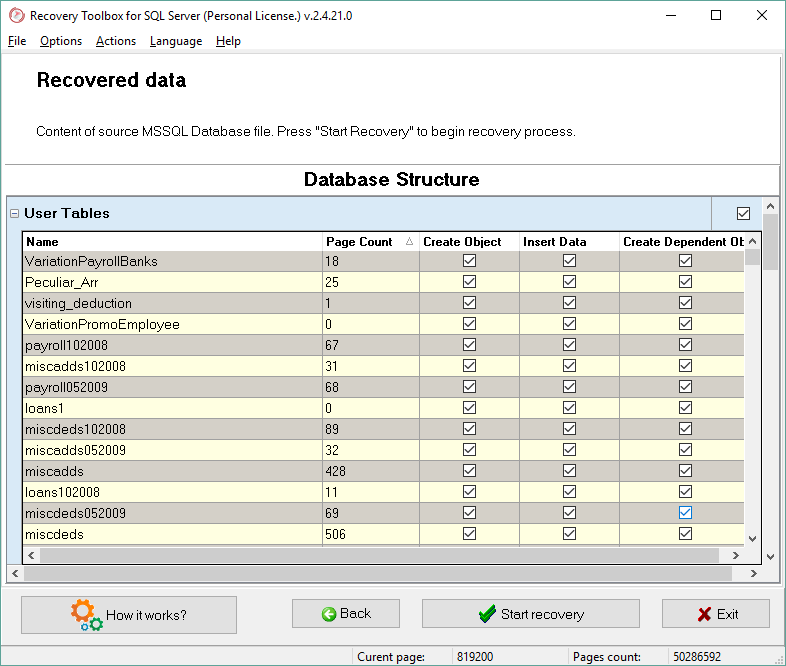
ユーザーがこのステップに進むと、Recovery Toolbox for SQL Server は破損したデータベースのスキャンと分析のプロセスを自動的に開始します。適切な進行状況バーで進行状況を追跡できます。このプロセスはソース ファイルのサイズと CPU のパフォーマンスに完全に依存していることに注意してください。

データのエクスポートが完了すると、現在のセッションの破損したデータベースからのデータ回復プロセスの結果に関する最終レポートを MS SQL Server 形式で表示できます。

注記:
- 復元されたデータは、Recovery Toolbox for SQL Server の登録コピーでのみエクスポートできます。登録キーを購入して Recovery Toolbox for SQL Server を登録する場合は、オンライン ストアにアクセスしてください。
- Recovery Toolbox for SQL Server は、Microsoft SQL Server 7/2000/2005/2008/2008 R2/2012/2014/2016/2019/2022 の形式をサポートしています。
リソース:
- Wikipedia の Microsoft SQL Server: https://ja.wikipedia.org/wiki/Microsoft_SQL_Server
- SQL Server の公式ウェブサイト: https://www.microsoft.com/en-us/sql-server/
- SQL Server ドキュメント: https://docs.microsoft.com/en-us/sql/sql-server/?view=sql-server-ver15
- コミュニティ: https://techcommunity.microsoft.com/t5/sql-server/bd-p/SQL_Server